
对于我们整个行业、乃至全世界来说,这都是科技界一个激动人心的时刻。 Windows PC 已经成为我们日常生活中不可或缺的一部分,随着人工智能(AI)的普及,我们将迎来下一次运算浪潮,而PC 将发挥更加重要的作用。今天,我很高兴地向大家介绍Microsoft为Windows 11 所带来的重要更新,这些更新将重塑和提升人们使用PC 完成各项事务的用户体验。
约一年前发布的Windows 11 让PC更为现代化,更带来全新体验,让每个人都能轻松地连接、互动,更好地展现自己的形象和声音。自发布以来,Windows 11 用户的活跃度较Windows 10 持续提升,满意度也创历史新高。
过去三周,我们为169个国家和地区的100多万人推出具备最新AI技术的Bing预览版,并将新版Bing扩展到Bing和Edge的移动程式,同时引入Skype。这是搜寻、聊天和创作的新时代,借着新版Bing和Edge,用户可拥有自己的Web Copilot。
今天我们向前迈进一大步,使Windows PC的深度与易用性与新版Bing结合。在不久的将来,数以亿计的Windows11使用者可以体验直接从Windows 任务栏上搜寻、聊天、回答问题和生成内容。此外我们在Windows搜寻框加入任务栏,方便用家进行搜寻。
我们很高兴向您介绍一系列全新功能,这些功能将使您日常使用Windows 11 更加轻松。例如,预览版新增的手机连接(Phone Link)* 功能,适用于iOS 系统,用户可以直接将iPhone 连接到Windows 11 PC 上。此外,我们还带来了优化的触控体验、全萤幕小组件(full screen widgets)以及Windows 365 应用的快速访问功能。 Windows 11 还内置AI驱动的「开始」功能表,并持续更新以打造更简单易用和赋能可持续发展的作业系统,实践我们对整个系统和应用程式的品质和易用性的一贯承诺。我们十分期待听到您对这些新功能的回馈。
我们为人们如何使用新版Bing而受到启发。例如,一位来自发展中国家的第一代毕业生分享了他如何使用新版Bing去找到资讯和资源。这令人十分鼓舞,借助Windows任务栏中的新版Bing,我们将更有能力找到来自世界各地的资讯。
个人而言,这项科技对我的小朋友和父亲都带来难以置信的影响,因为小朋友的祖父是用希腊语言交流,这项技术使我们一家人时刻保持联系,包括语言对话。透过新的Bing Chat,我们可以和父亲一起学习和练习以希腊语写作和说话。这都改变了我们以往从未想像过的沟通方式。
搜寻框是Windows上最广泛使用的功能之一,每月有超过五亿使用者。现在借着使用新版Bing,您将能够比以往更快地找到所需答案。
如果您使用的是Bing预览版,只需安装今天Windows 11的更新即可登入搜寻框。如要加入新版Bing的预览版,请先在候补名单上注册。
我们十分期待Windows中新版Bing能激发您的灵感。
预览版中的手机连接*功能适用于 iOS 系统

我们将推出适用于iOS 系统的手机连接功能,为iPhone 用户消除使用障碍。用户不必再担心专注于使用Windows 11 PC 时错过重要的电话或短信。
我们不断努力,让您与所爱更加贴近,例如将照片应用与iCloud 整合,您可以更简单快速地查看iPhone 中的照片。预览版将首先面向Windows Insiders 开放,您可以访问 Windows Insider 网志了解更多关于预览版适用于iOS 系统的手机连接功能相关资讯。
Android®手机用户将获得更丰富的体验
手机连接功能*先前已经向Android用户开放,而我们正使Android设备和Windows PC 连接更加紧密。 Microsoft Store 中成千上万条的评论,让我们看到人们非常喜欢从Windows PC 上即时访问手机里的资讯,这让我们感到鼓舞。
使用Samsung手机的用户,您可以更轻松地从PC 上的Wi-Fi 网路清单中,一键启动手机的个人热点*。使用最近流览的网站(Recent Websites)功能*,Samsung用户现可以轻松地将流览的页面内容从智能手机转移到Windows PC 上,从而毫不费力地继续流览,保持流畅的使用体验
更多Windows 11 新功能让您的日常生活更轻松
借助先进的AI技术展示更好的自己

无论您是在人流穿梭的大堂里参加电话会议、给远在地球另一端的投资者做简报,亦或是与新的家庭成员相见,我们都希望自己看起来和听起来的状态是不错的,实现更有意义的沟通。
去年我们推出了 Windows Studio 效果**,在先进的AI技术支援下,您可以按照所处的场景自订音讯和影片效果。
眼神接触(Eye Contact)、模糊背景(Background Blur)、自动取景(Automatic Framing)和语音焦点(Voice Focus)等功能效果可结合内置摄像头和麦克风使用,增强视像通话体验。通过此次更新,我们可以更轻松地直接从快速设置(Quick Settings)的工作列中查找和调整Windows Studio 效果。用户现可以调整眼神接触、背景效果和自动取景,应用至所喜爱的通信应用程式,也可以在Microsoft Teams* 中无缝使用。我们的合作伙伴也在持续推出支援这些功能的新设备,例如早前发布的Samsung Galaxy Book Pro 2 360*** 和Lenovo ThinkPad X13s***。您可以在此处查看我们的合作伙伴(包括Acer、ASUS、Dell、HP、Lenovo和我们的游戏合作伙伴)在美国消费品电子展(CES)上发布的其他新设备。
按一下以更多方式连接

推出Windows 11时,我们透过任务栏上的桌面上提供的聊天功能与Microsoft Teams结合,使您更容易建立所需的连接。聊天签名体验已于这次更新全面改进,可以更轻松地预览影片,直接跳入通话或通过任何应用与您最关心的人共用通话。您还可以更快、更轻松地检视所有对话,并在Chat中的对话之间切换─这都在单一视窗内完成。
重塑的「快速助手」应用*,让提供帮助变得更加容易

当您弟弟的电脑「突然停止运作」、邻居陷入「密码困境」、父母找不到昨天保存的档案时,他们都会给您打电话来求助?对于为家人和朋友提供技术支援的人来说,我们知道提供帮助甚具挑战。
您可以直接从「开始」功能表打开「快速助手」(Quick Assist),较以往更快地连接,还可以利用新功能在「共用萤幕」和「完全控制」之间,以您想要的方式提供或获取说明。而且,还有一个您会喜欢的新功能:现在您可以使用全新的镭射指标来突出显示幕上的图示、功能表或其他任何内容,更好地引导人们完成学习过程。
轻松一滑,新闻和资讯即刻出现

有时,您只想快速查看最新的头条新闻、获悉大型比赛的比分、查看您的股票、天气甚至日程,但又不想同时使用多个设备。通过小元件,这些都可以实现。您想要的新闻和资讯唾手可得,不会受到其他干扰。
我们很高兴推出多个小元件的扩展功能*,增如手机连接*、Xbox Game Pass* 以及由Meta 和Spotify 等合作伙伴提供的应用小元件*,让快速了解重要资讯变得非常轻松。您只需按一下工作列中的天气图标或从左侧滑动,小元件即可一目了然地展示重要资讯。全新小元件让我们创造更好的体验,也为开发者提供接触Windows 用户的新途径。按此处了解更多有关开发工具的资讯,以便开启您的开发工作。
触控体验不断提升

有时我们需要离开办公桌在更轻松的环境使用电脑,例如坐在沙发上放松地看电影。在这种情况下,当您的键盘和滑鼠被落在一旁时,您会希望最大限度地提高萤幕体验,并获得更灵敏的触控反应。
Windows 使用者喜欢Windows 触控设备所带来的快速、直接的对话模式,而无需使用键鼠。最近的增强功能让您能够轻松地在触控设备上完成工作,例如通过触控实现贴靠功能,仅需轻轻触控即可实现多个视窗的布局;还有新的触控手势,可以让您轻松打开和关闭「开始」功能表和小元件;以及快速设置功能。现在,通过折叠的工作列,您可以在没有键盘的情况下最大限度地扩大萤幕空间并提高灵活性。当您取下萤幕时,工作列会立即自动调整,以便于触控。如您需要打开另一个应用程式或检查小元件面板,只需向上滑动即可展开,轻松找到所需内容。
在截图工具中进行萤幕录制

虽然一张图片胜过千言万语,但是一段影片能讲述一个故事。对于教师、创作者、学生和行销人员来说,影片的力量远胜于图片。您可以使用截图工具中全新的内置萤幕录制功能,轻松记录您正在做的事情。
我们一直在持续扩展这些广受使用者喜爱的应用程式功能,现在您可以轻松地通过截图工具捕捉、保存和分享您的创作,而且这些操作都可以在同一应用程式中完成。若要使用萤幕录制功能,您可以在工作列上的搜寻框中搜寻并启动截图工具,然后选择录制。您的萤幕截图会自动保存到默认资料夹中,不必再担心档案丢失。同时,您还可以使用快速键Windows + Shift + S 来轻松打开截图工具。
标签页(Tabs)功能帮您在记事本(Notepad)中轻松找到所需内容

对于喜欢快速撷取代码以便重复使用的开发人员来说,Windows 11 的记事本应用程式是非常适合您的选择。
我们不断改进记事本应用程式,并为其添加标签页功能。记事本的标签页功能可以帮助您快速、简便地整理资料,并让您能够在各个笔记之间切换,以便您创建互相相容的代码,避免格式问题的出现。您只需打开记事本并按一下「+」图示即可创建一个新标签页。
全新无障碍功能,在核心应用程式中支援盲文显示器**和增强的语音访问*功能
我们相信,实现更美好的世界需要每个人的参与,因此我们将继续推动Windows 11 的无障碍化设计创新。我们对增强旁白(Narrator)功能,并扩展对视障文字显示器的支援,其中包括3 个来自HumanWare 专为Surface 设计的显示功能。现在,在使用视障盲字显示器时,您可以在旁白功能和其他萤幕阅读器之间无缝切换。这项重要功能意味着旁白可以与其他无障碍配件交互使用,确保视障人士能够轻松使用Windows。

我们还正式推出语音访问功能,为使用者在Windows 11 上使用语音功能提供更灵活和更完善的解决方案。您可以在Windows 11 中通过语音访问您所喜爱的Microsoft应用,包括处理Word 文档、在档案总管中管理文件等。无论您是在连接、协作还是创作,无论您是否使用键鼠,都可以轻松使用Windows 设备执行更多工作。按一下此处可查看语音命令的完整清单。
全新节能建议功能让您更轻松地掌控自身对环境的影响

Windows 希望通过继续投资可持续技术,赋能用户采取更有效的行动,减少碳足迹。设置中新增的节能建议功能,让您可以更轻松地了解您的选择,调整设置,让您的个人PC 以更环保的方式运行。
AI 驱动的「开始」功能表向您推荐所需的档案
我们希望协助办公环境中使用Windows 的用户寻找档案,无论您希望立即存取档案,还是需要储存在Cloud PC* 的档案,您都可以更快速、更轻松地找到所需要的内容,以便您按照自己的方式工作。
现在,Azure Active Directory (AAD) 可在Windows 11 专业版及更高版本设备上使用。我们通过在「开始」功能表中提供AI 驱动的推荐内容来个性化您的体验。您只需按一下「开始」功能表,即可找到相关内容,让您准备即将召开的会议、快速访问正与他人协作处理的文件等。
同时,在档案总管搜寻档变得更加快捷,在您需要的时候可以快速向您推荐储存在装置和云端的档案。
使用最新的Windows 365 应用*访问您的Cloud PC*
我们已经在Microsoft Store 中正式提供Windows 365 应用,帮助用户快速访问Cloud PC。透过Windows 365 应用,您可以将您在Windows 的个性化体验延展到Cloud PC,同步您的设定、个人帐户和工作习惯。此外,IT 管理员可以授权员工的单次登录体验,大大减少了他们的工作量。该应用现在可以通过 https://aka.ms/Windows365app 下载使用。
如何获取全部全新功能
我们很高兴能兑现我们的承诺,在致力于带来有意义的更新同时,持续为Windows 11 带来令人兴奋的新体验。此外,我们也为大家带来Bing AI的强大功能,让每个人都可轻松地保持联系。此次更新的功能将于今天开始提供,您可以通过Windows 更新和Microsoft Store 中的应用更新****来体验这些功能。正在使用Windows 11 22H2 版本的用户可以打开Windows 更新设置(设置——Windows 更新),选择「检查更新」,以完成升级*****。我们预计在2023 年3 月发布的《月度安全更新报告》中提供完整的全新功能(商业客户可以点击此处了解更多资讯)。
我们对这次更新感到十分兴奋,相信现在是您体验Windows PC 魅力的好时机。欢迎点击此处了解更多资讯。
* 具体功能在不同市场有所不同。
** 需硬体支援。
***不同市场的上市日期有所不同。
**** 在 Microsoft Store 中点击「取得更新」—「媒体柜」,搜寻您喜爱的项目并探索我们全新精选的应用程式和游戏。
***** 新功能需要重启设备才能启用。具体功能在不同市场有所不同。
原文链接: Windows 11 发布更多便捷功能助您轻松尽享每一天由AI驱动的Bing加入至Windows任务栏
本文作者:Microsoft首席产品官Panos Panay – 原文链接。
您也可以联系文章作者本人进行修改,若内容侵权或非法,可以联系我们进行处理。
任何个人或组织,转载、发布本站文章到任何网站、书籍等各类媒体平台,必须在文末署名文章出处并链接到本站相应文章的URL地址。
本站文章如转载自其他网站,会在文末署名原文出处及原文URL的跳转链接,如有遗漏,烦请告知修正。
如若本站文章侵犯了原著者的合法权益,亦可联系我们进行处理。






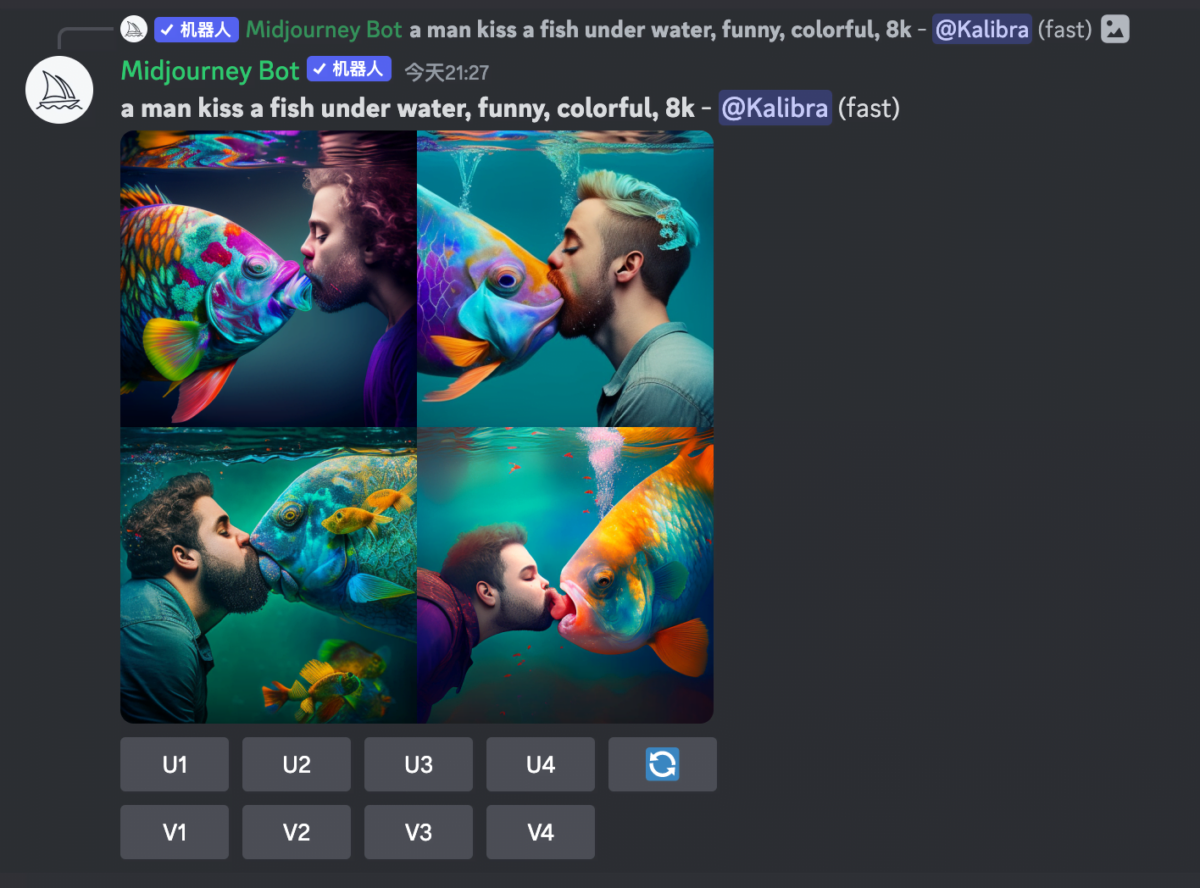

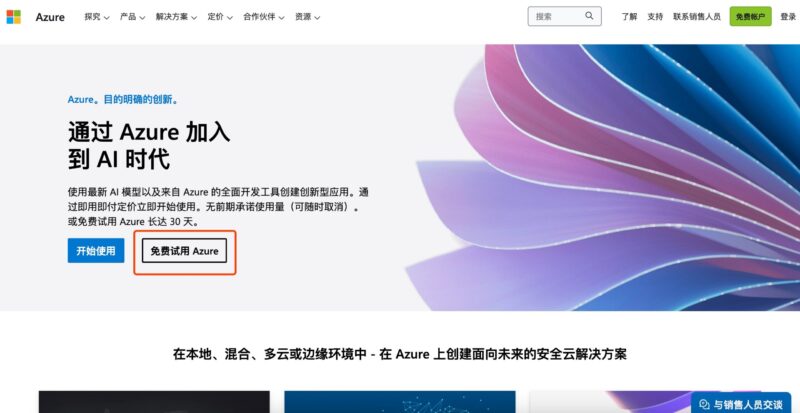
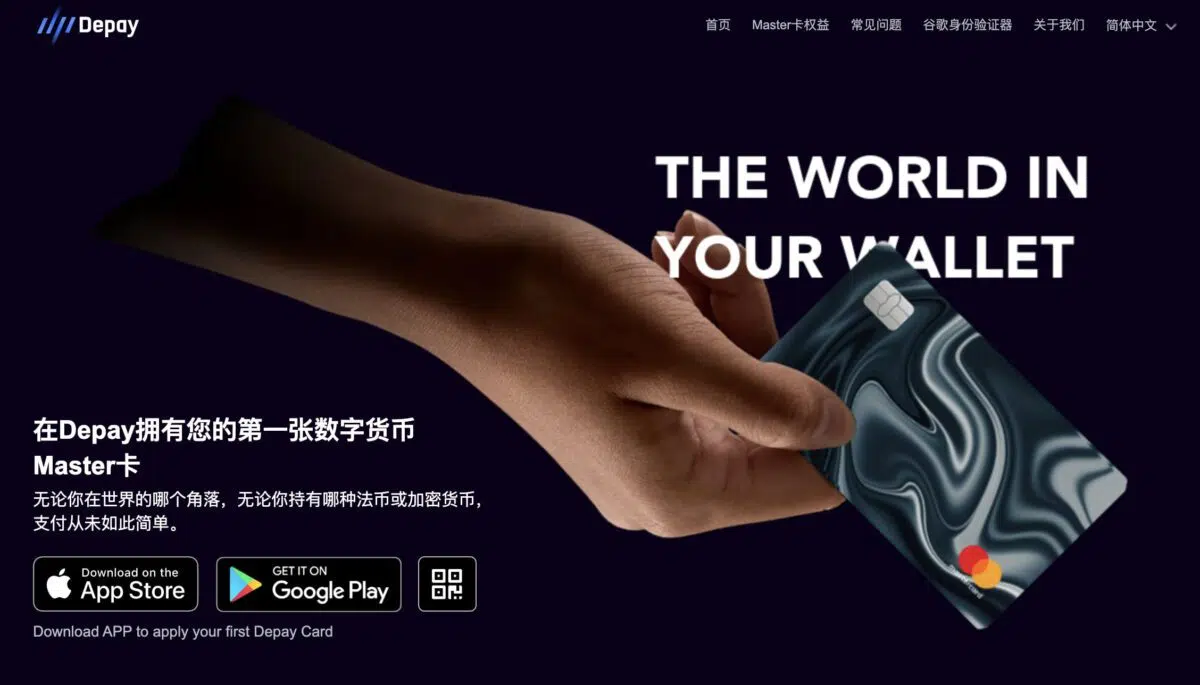
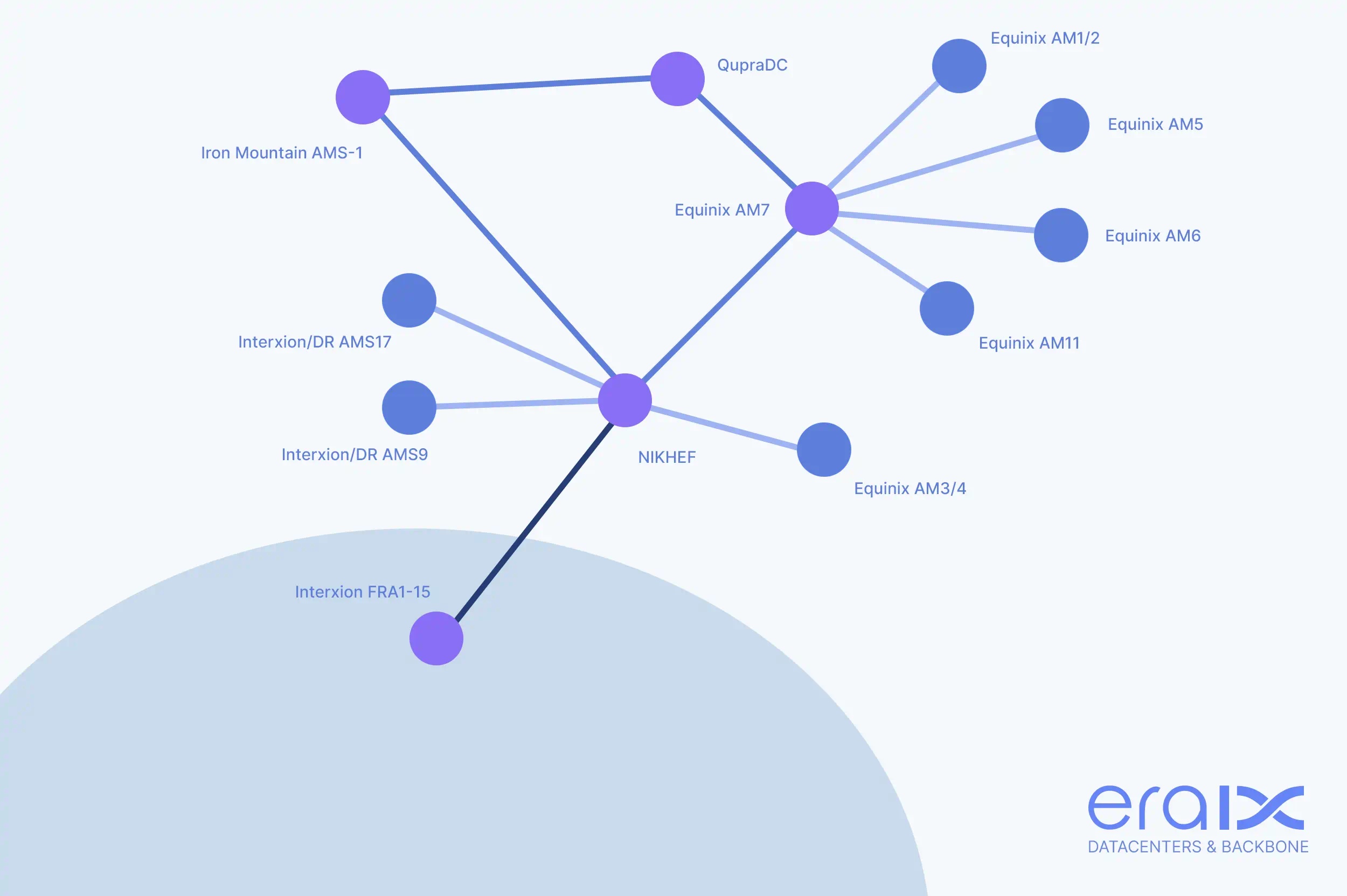
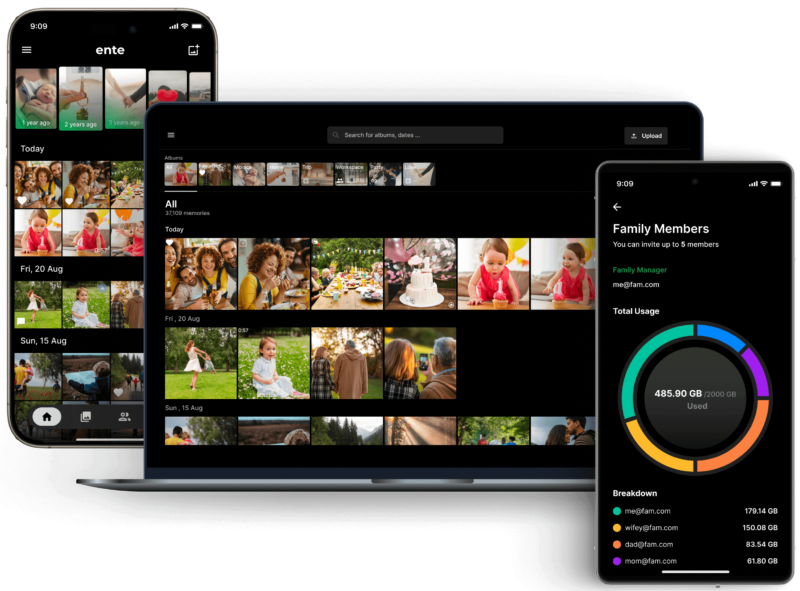
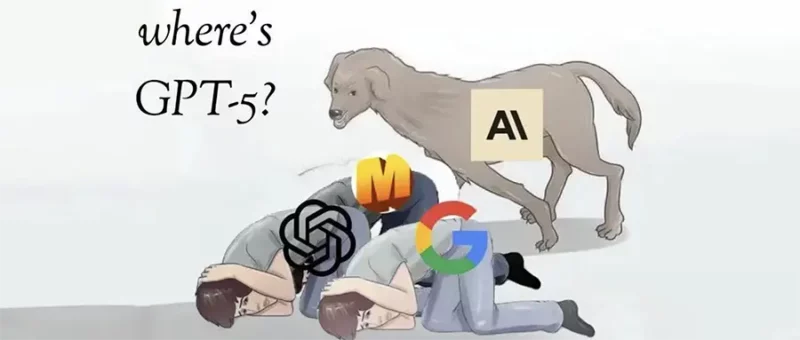
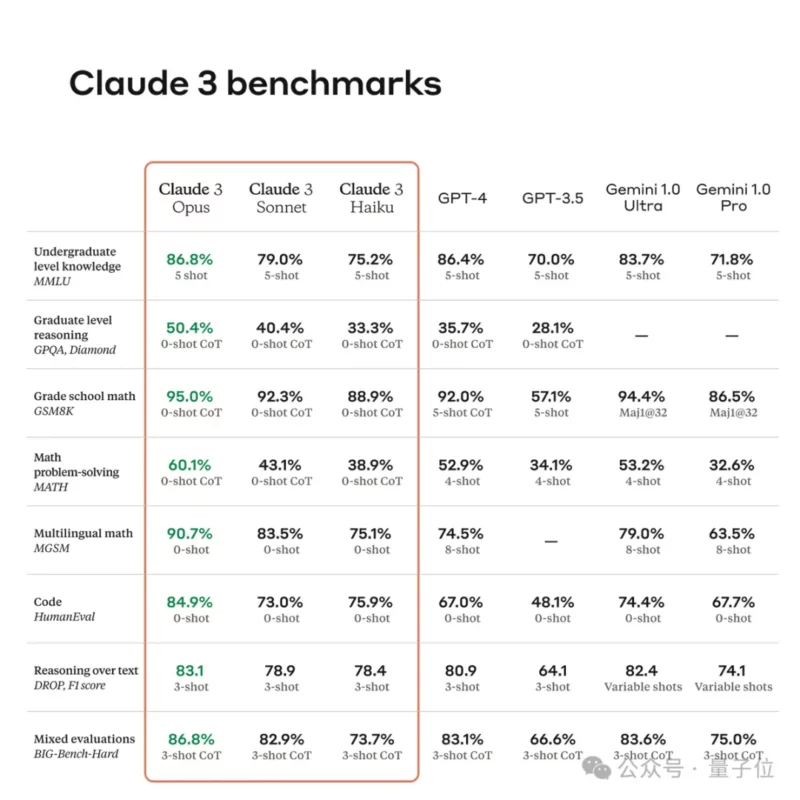
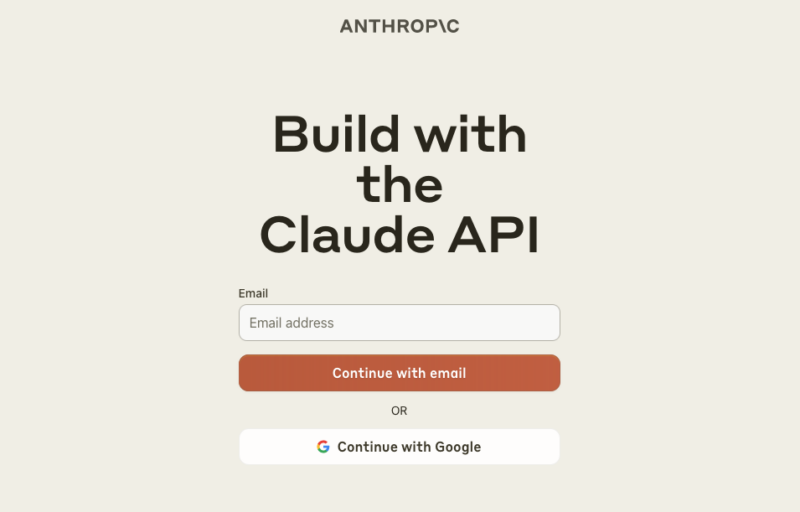

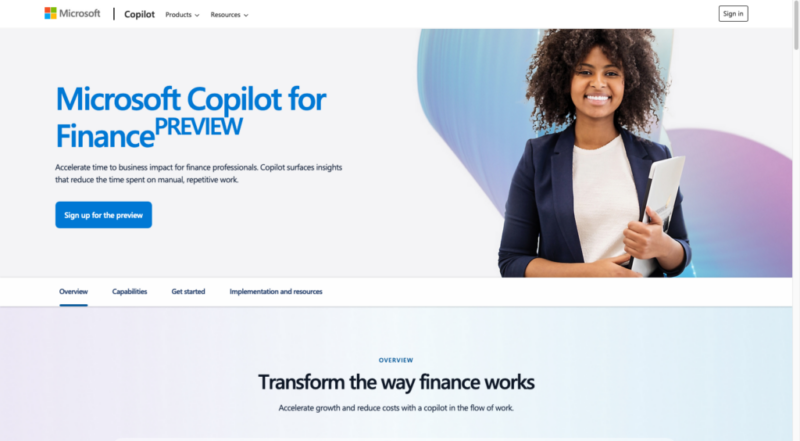
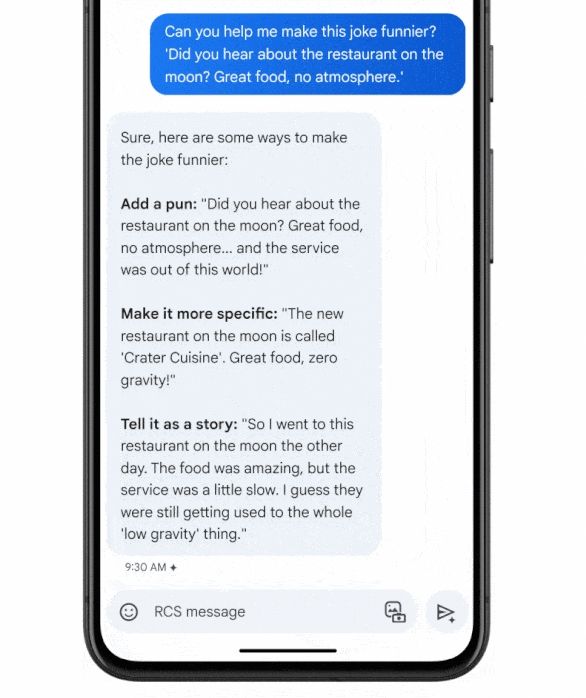

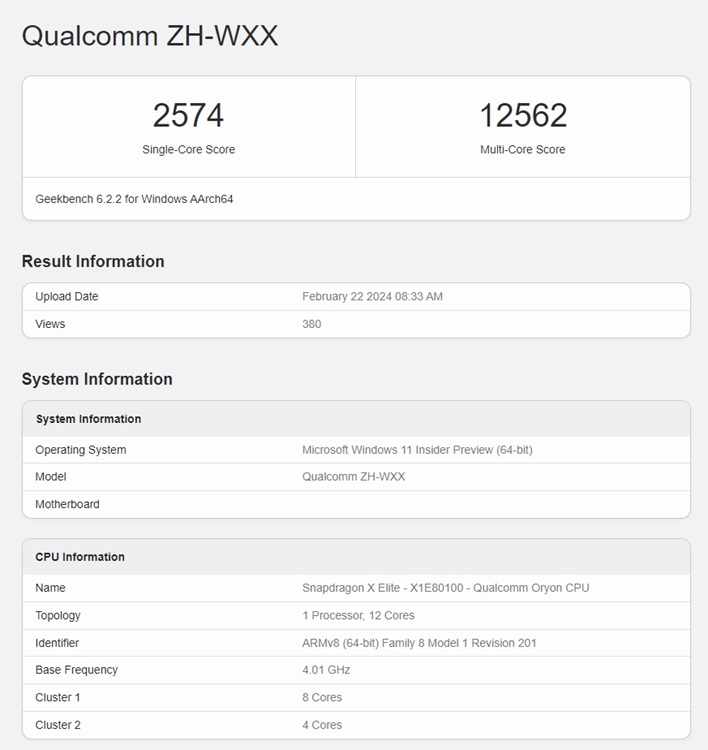

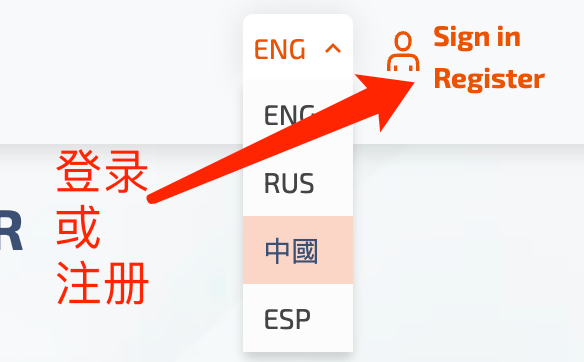


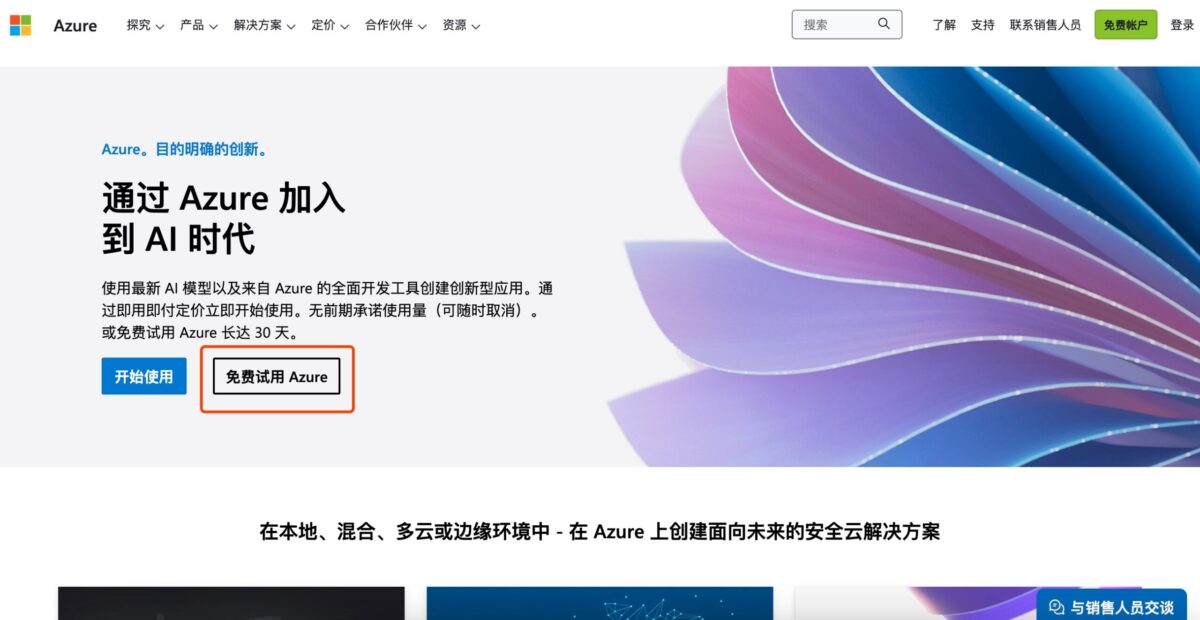
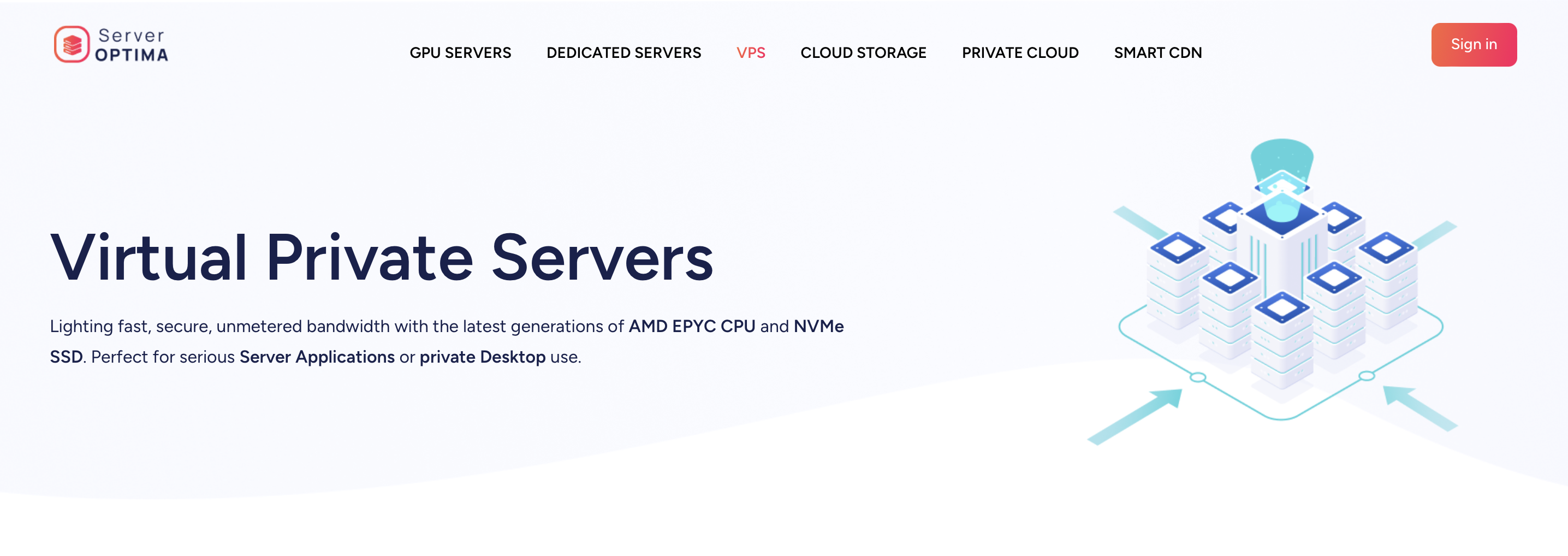
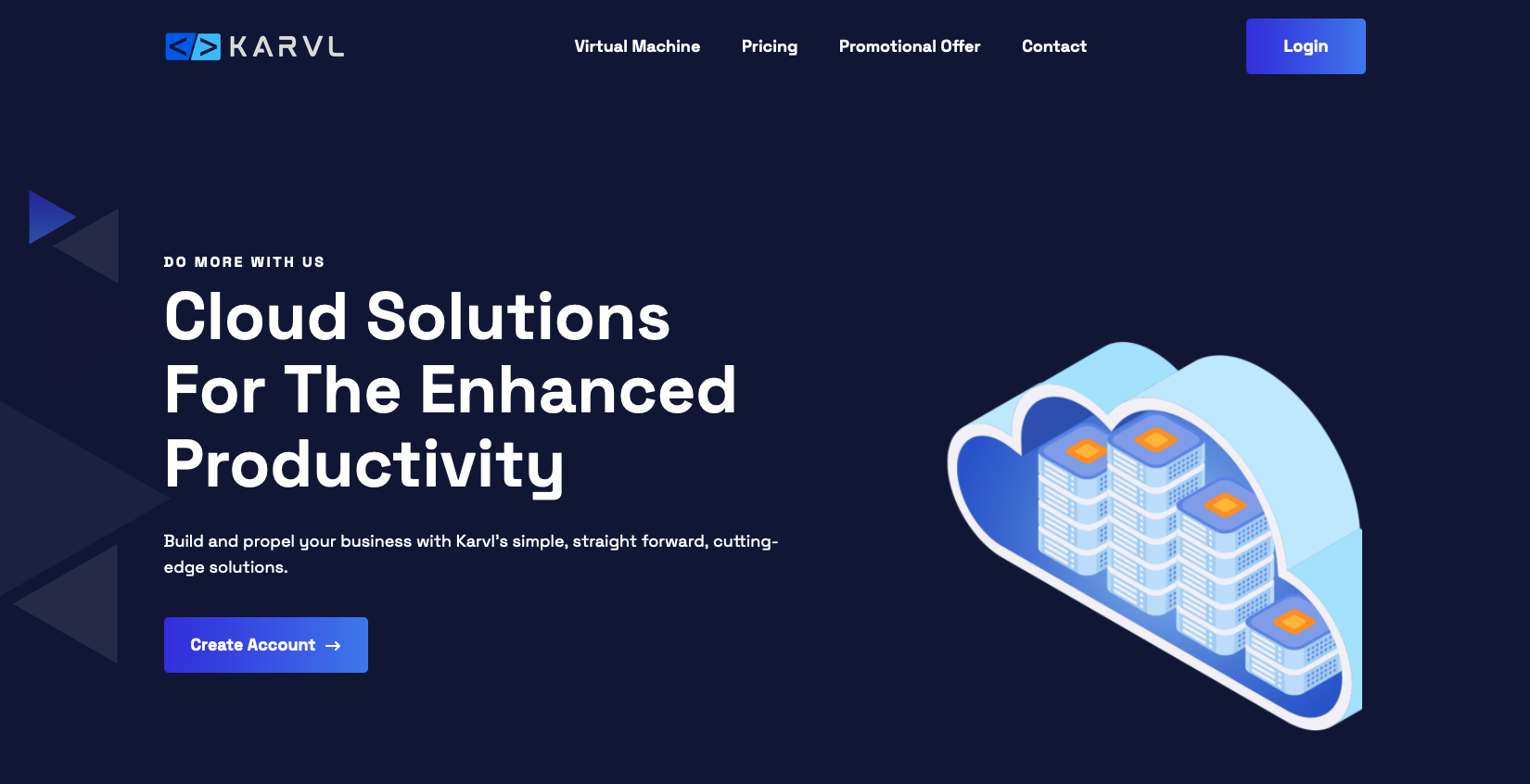
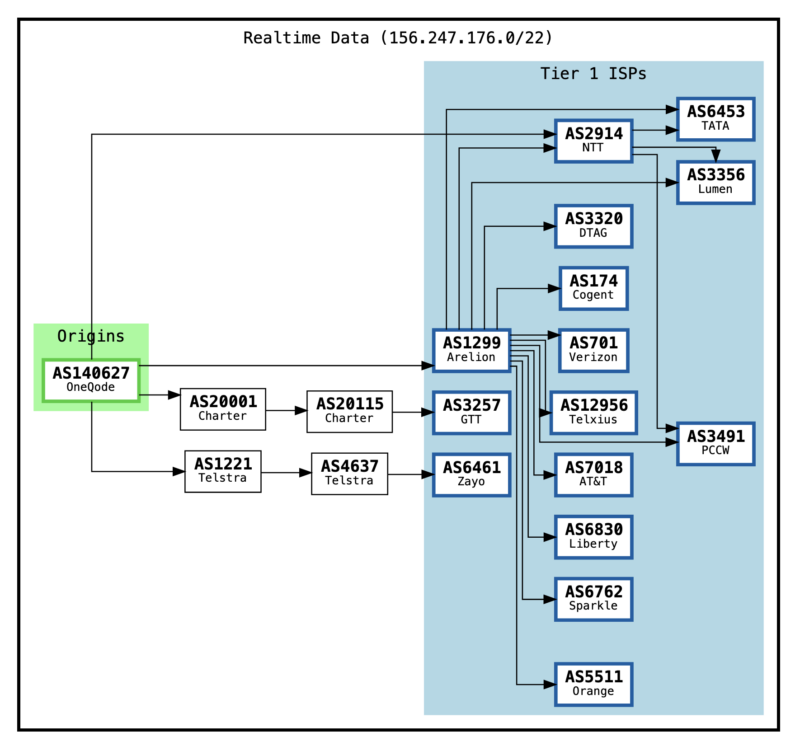
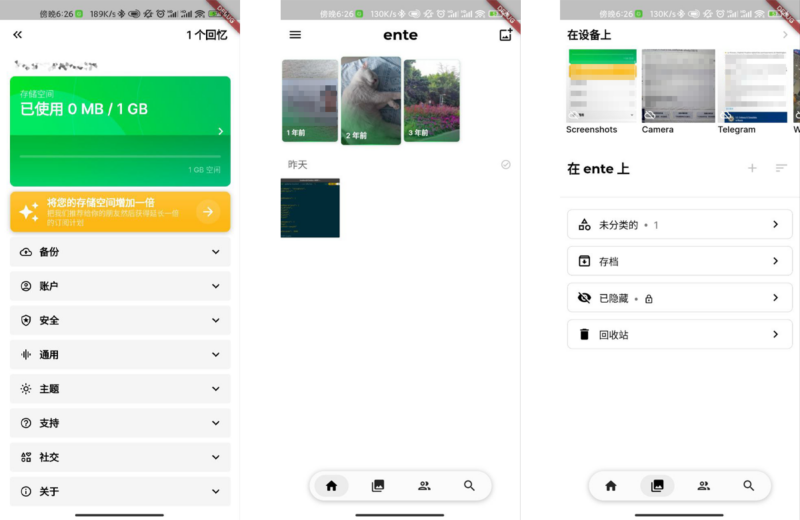
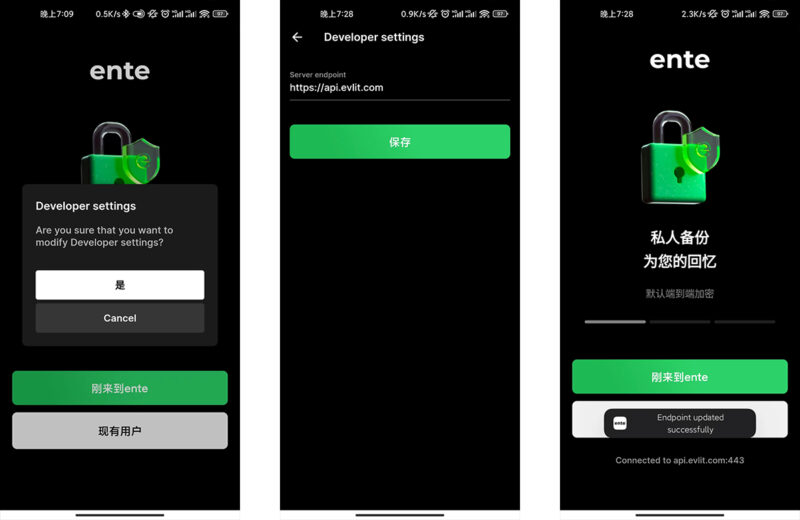
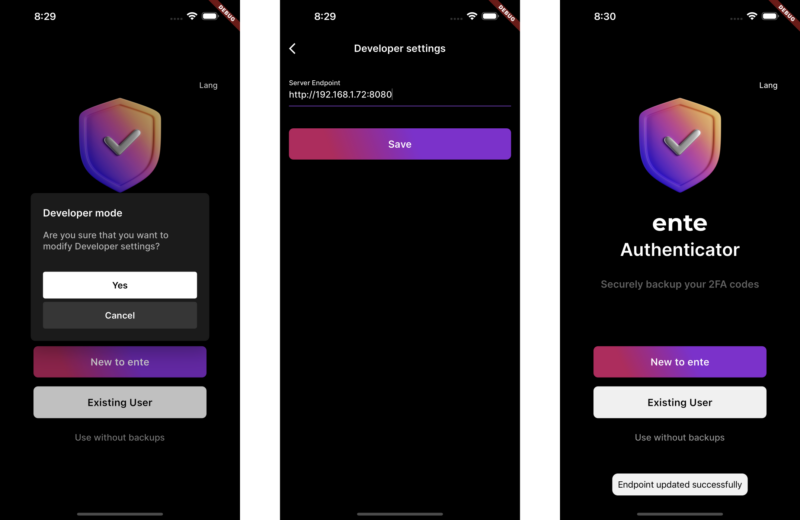
hi8个月前0
请问有详细一点的自己搭建的教程吗你好9个月前0
你好,可以再帮我看看吗? 我已经按照你的方法设定了,还是一样,wordpress后台的 Purge Varnish Cache 插件还是清除不到cache,依旧显示 the varnish control terminal is not responding at。谢谢 https://mjj.today/i/Srk2Tz https://mjj.today/i/Srkcoi你好9个月前0
对,你说的没错,我配置的时候改了一些东西,现在我按照你的教学,可以启动了,网页可以缓存了,不过wordpress 清除cache 那个插件没用的,我输入本地回环地址127.0.0.1 :6082 ,再输入API key ,插件显示the varnish control terminal is not responding at 127.0.0.1:6082,就你图片那样,然后试一下点击清除cache 那里,他显示error,研究了一天,还是没有不行。你好9个月前1
你好,为啥我按照你的方法,到第三部分,去到真正后源的服务器设定Varnish 部分,我填了真正后源的IP跟端口跟域名,然后重启 Varnish ,就出现这样了? 这是怎么回事? 谢谢 [Linux] AMH 7.1 https://amh.sh [varnish-6.6 start] ================================================== =========== [OK] varnish-6.6 is already installed. Could not delete 'vcl_boot.1713549650.959259/vgc.sym': No such file or directory Error: Message from VCC-compiler: VCL version declaration missing Update your VCL to Version 4 syntax, and add vcl 4.1; on the first line of the VCL files. ('/home/usrdata/varnish/default.conf' Line 1 Pos 1) ... #--- Running VCC-compiler failed, exited with 2 VCL compilation failedchu9个月前0
很完善的教程‘hu9个月前0
我用gmail EMAIL_SERVER="smtp://********@gmail.com:bpyfv*********[email protected]:587"叽喳9个月前0
MAIL_SERVER="smtp://[email protected]:[email protected]:587" 大佬 这个使用outlook 或者gmail 是什么样子的格式? 邮寄已经开启smtp了hu9个月前0
输入框的问题解决了,我没有设置反代,NEXTAUTH_URL改为域名+端口就好了